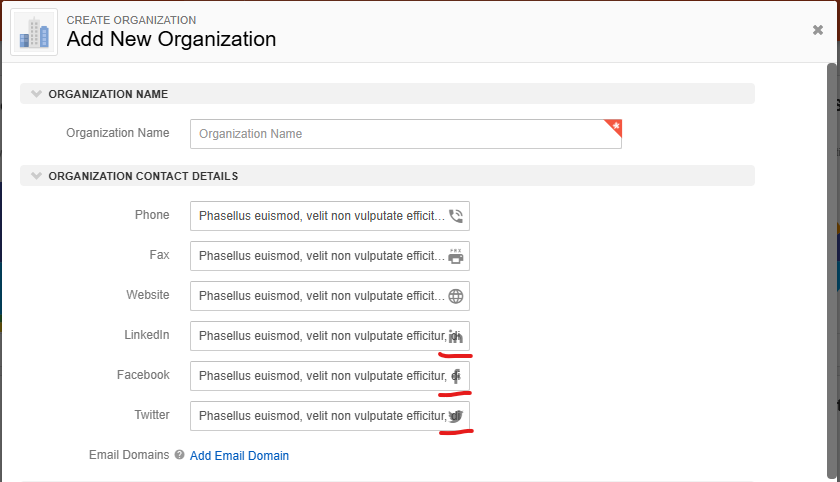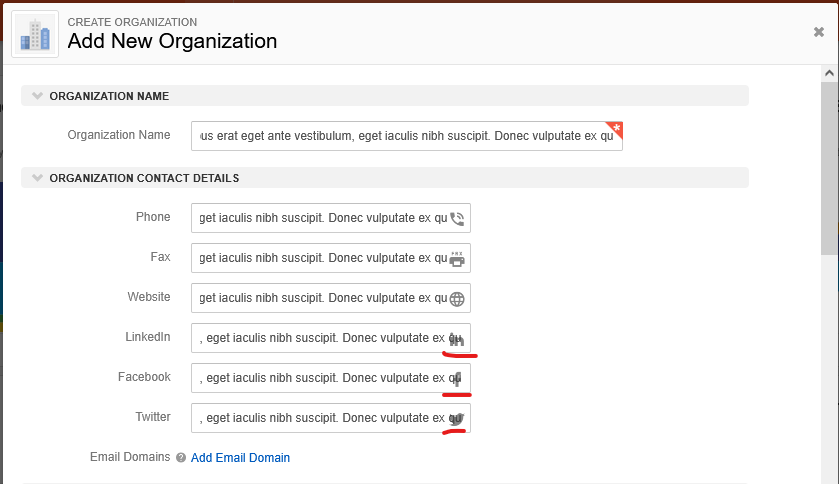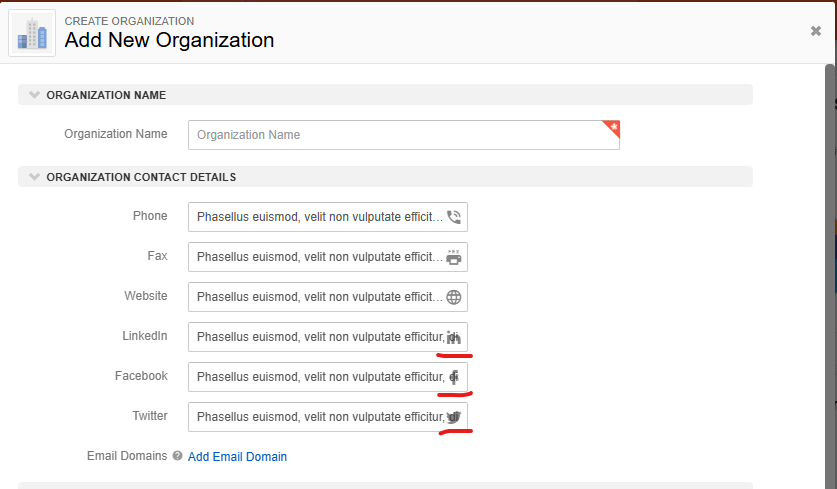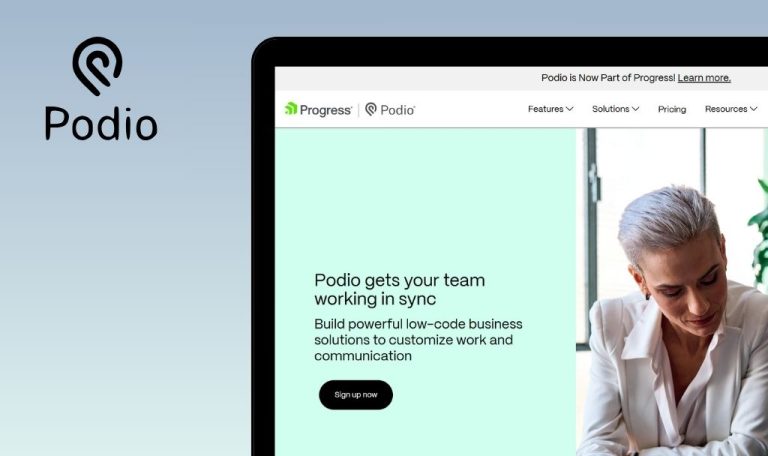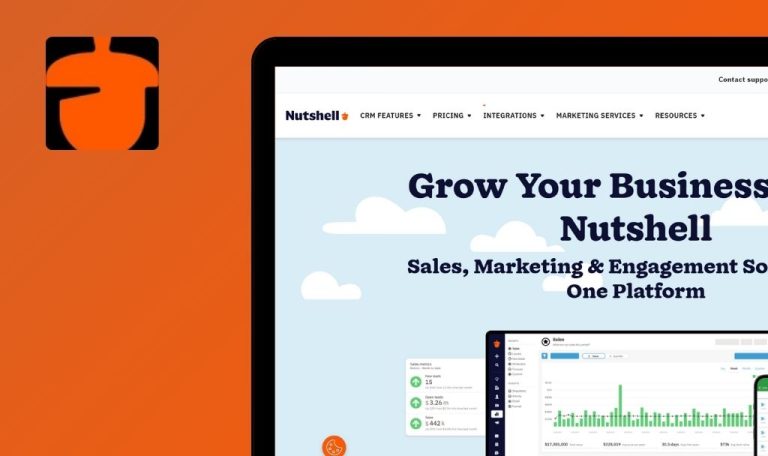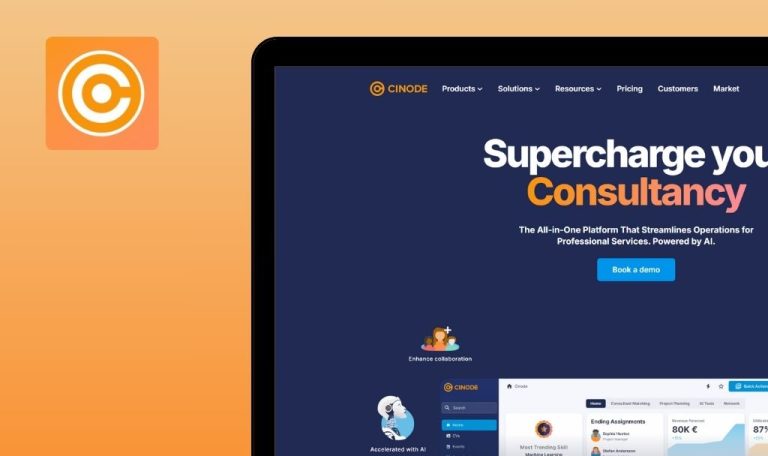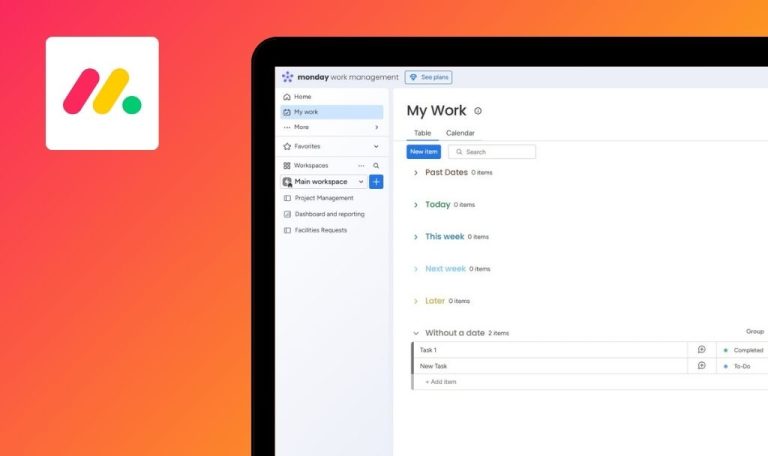
Bugs in Insightly SaaS gefunden

Insightly ist eine einheitliche, leistungsstarke CRM-Plattform, die für ihre einzigartigen Funktionen und ihr intuitives Design bekannt ist. Sie bietet ein umfangreiches Toolkit, das Kontaktmanagement, Projektmanagement und Business-Intelligence-Funktionen umfasst und Unternehmen jeder Größe bei der Pflege von Kundenbeziehungen und der Rationalisierung von Abläufen unterstützt.
Die Plattform bietet eine nahtlose Möglichkeit, Opportunities zu verfolgen und Projekte zu automatisieren, während sie gleichzeitig einen klaren Überblick über alle wichtigen Daten behält. Ob es um die Erstellung von Verkaufsprognosen oder die Überwachung von Projektmeilensteinen geht, Insightly stellt sicher, dass Teams in einer zentralen Umgebung effektiv zusammenarbeiten können.
Unser QAwerk-Team hat Insightly SaaS einem gründlichen Bug Crawl unterzogen und dabei Probleme aufgedeckt, die die Produktivität und Nutzerzufriedenheit beeinträchtigen können. Nachfolgend finden Sie die Details der entdeckten Bugs sowie unsere Empfehlungen.
Ständiges Wiedererscheinen des Einführungsfensters nach dem Neuladen der Seite
Kritisch
Der Benutzer richtet ein neues Konto ein.
- Füllen Sie die erforderlichen Felder im Onboarding-Fenster aus.
- Klicken Sie auf die Schaltfläche „Los geht’s“.
- Füllen Sie die Felder „Vorname“, „Nachname“ und „E-Mail“ aus.
- Klicken Sie auf die Schaltfläche „Einladungen senden“.
- Seite neu laden.
Betriebssystem: Windows 10
Browser: Chrome 127.0.6533.89
Das Onboarding-Fenster wird nach dem Neuladen der Seite erneut angezeigt.
Nach Abschluss des Vorgangs sollte das Onboarding-Fenster nach dem Neuladen nicht mehr angezeigt werden.
Das Feld „Rechnungsadresse“ in „Neue Organisation hinzufügen“ kann über die Fenstergrenzen hinaus vergrößert werden
Schwerwiegend
Benutzer eingeloggt.
- Klicken Sie auf die Schaltfläche ‘+’.
- Wählen Sie ‘Neue Organisation hinzufügen’.
- Greifen Sie die untere Ecke des Feldes „Rechnungsadresse“.
- Ziehen Sie, um das Feld über die Grenzen des Fensters hinaus zu erweitern.
- Erheblichen Text eingeben.
Betriebssystem: Windows 10
Browser: Chrome 127.0.6533.89, Firefox 128.0.3, Edge 127.0.2651.86
Das Fenster scrollt automatisch bis zum Ende des Feldes „Rechnungsadresse“ und blockiert die Navigation zurück zu anderen Teilen.
Das Feld „Rechnungsadresse“ sollte begrenzt werden oder eine Bildlaufleiste enthalten, wenn der Inhalt groß ist.
Das Feld „Fortschritt“ in „Neue Aufgabe hinzufügen“ speichert fälschlicherweise dezimale Prozentwerte
Schwerwiegend
Benutzer eingeloggt.
- Klicken Sie auf die Schaltfläche ‘+’.
- Wählen Sie ‘Neue Aufgabe hinzufügen’.
- Geben Sie „0.8500“ in das Feld „Fortschritt“ ein.
- Änderungen speichern.
Betriebssystem: Windows 10
Browser: Chrome 127.0.6533.89, Firefox 128.0.3, Edge 127.0.2651.86
Der Wert wird als „8500%“ anstelle von „0,85%“ gespeichert/angezeigt.
Dezimalprozentsätze sollten korrekt gespeichert werden. Wenn Dezimalzahlen ungültig sind, wird eine Fehlermeldung angezeigt.
System erlaubt „Erinnerungsdatum“ vor „Fälligkeitsdatum“ und „Fälligkeitsdatum“ vor „Startdatum“ in „Neue Aufgabe hinzufügen“
Schwerwiegend
Benutzer eingeloggt.
- Klicken Sie auf die Schaltfläche ‘+’.
- Wählen Sie ‘Neue Aufgabe hinzufügen’.
- Fälligkeitsdatum“ auf einen vergangenen Tag setzen.
- Erinnerungsdatum“ auf zwei Tage in der Vergangenheit setzen.
- Startdatum“ auf einen zukünftigen Tag setzen.
Betriebssystem: Windows 10
Browser: Chrome 127.0.6533.89, Firefox 128.0.3, Edge 127.0.2651.86
Aufgabe wird mit widersprüchlichen Daten gespeichert, z. B. „Erinnerungsdatum“ vor „Startdatum“.
Datumsprüfungen sollten unlogische Datumsfolgen verhindern oder eine Fehlermeldung anzeigen.
Profilbild wird beim Wechsel zu einem nicht unterstützten Format (SVG) falsch angezeigt
Geringfügig
Benutzer eingeloggt.
- Navigieren Sie zur Profilseite.
- Klicken Sie auf ‘Aktionen’.
- Klicken Sie auf ‘Kontaktbild ändern’.
- SVG-Datei auswählen.
- Klicken Sie auf ‘Datei hochladen’.
Betriebssystem: Windows 10
Browser: Chrome 127.0.6533.89, Firefox 128.0.3, Edge 127.0.2651.86
Die Fehlermeldung zeigt ein nicht unterstütztes Format an, aber das Profilbild wird durch ein defektes Bildsymbol ersetzt.
Wenn das Format nicht unterstützt wird, wird eine Fehlermeldung angezeigt und das vorherige Profilbild beibehalten.
Löschung des Profilbildes wird nicht im Benutzermenü angezeigt
Geringfügig
Benutzer eingeloggt.
- Gehen Sie zur Profilseite.
- Klicken Sie auf ‘Aktionen’.
- Wählen Sie ‘Kontaktbild ändern’.
- Wählen Sie ‘Aktuelles Bild entfernen’.
Betriebssystem: Windows 10
Browser: Chrome 127.0.6533.89, Firefox 128.0.3, Edge 127.0.2651.86
Nach dem Aktualisieren der Seite erscheint das Standardprofilbild in den Einstellungen, aber das Benutzermenü zeigt immer noch das alte Bild.
Sowohl auf der Einstellungsseite als auch im Benutzermenü sollte nach dem Entfernen das Standardbild angezeigt werden.
Überlappender Text und Symbole in Feldern für soziale Medien in „Neue Organisation hinzufügen“
Geringfügig
Benutzer eingeloggt.
- Klicken Sie auf die Schaltfläche „+“.
- Wählen Sie „Neue Organisation hinzufügen“.
- Geben Sie eine lange Zeichenfolge in die Facebook-, LinkedIn- und Twitter-Felder ein.
Betriebssystem: Windows 10
Browser: Chrome 127.0.6533.89, Firefox 128.0.3, Edge 127.0.2651.86
In den Feldern für soziale Medien wird Text angezeigt, der die benachbarten Symbole überlappt.
Der Text wird umbrochen oder abgeschnitten, um eine Überlappung der Symbole zu vermeiden.
Ich habe Insightly gründlich getestet und sieben Probleme gefunden, die von kleineren Unstimmigkeiten in der Benutzeroberfläche bis hin zu größeren Funktionseinschränkungen reichen und die Benutzerfreundlichkeit insgesamt beeinträchtigen könnten. Für ein stabiles und effizientes CRM-Erlebnis empfehle ich eine weitere Analyse verschiedener Benutzerszenarien zusammen mit robusten funktionalen und nicht-funktionalen Tests.